1.卸载MariaDB
由于安装CentOS自定义配置的时候顺带安装了MariaDB,所以要安装MySQL5.7.32的话首先需要卸载掉已安装的MariaDB。
检查mariadb是否已安装
yum list installed | grep mariadb
![]()
如果没有记录出现则直接跳转到第二步。
卸载MySQL
yum -y remove mariadb*
![图片[2]-Centos 7.9 64位系统安装Mysql-木马屋](https://www.mumawu.com/wp-content/uploads/2021/10/Snipaste_2021-10-09_20-11-00.png)
执行完上面两个命令后执行如下的查找命令
whereis mysql
![图片[3]-Centos 7.9 64位系统安装Mysql-木马屋](https://www.mumawu.com/wp-content/uploads/2021/10/Snipaste_2021-10-09_20-12-05.png)
发现还存在一些目录,删掉
rm -rf /var/lib/mysql/
2.在线安装MySQL
下载并安装MySQL官方的 Yum Repository
wget -i -c http://dev.mysql.com/get/mysql57-community-release-el7-10.noarch.rpm
使用上面的命令就直接下载了安装用的Yum Repository,然后就可以直接yum安装了
yum -y install mysql57-community-release-el7-10.noarch.rpm
![图片[4]-Centos 7.9 64位系统安装Mysql-木马屋](https://www.mumawu.com/wp-content/uploads/2021/10/Snipaste_2021-10-09_20-21-17.png)
之后就开始安装MySQL服务器,时间有点长根据你网速来的。
yum -y install mysql-community-server
![图片[5]-Centos 7.9 64位系统安装Mysql-木马屋](https://www.mumawu.com/wp-content/uploads/2021/10/Snipaste_2021-10-09_20-25-15.png)
这里就已经显示安装成功了。
3.更改MySQL密码
首先启动MySQL
systemctl start mysqld.service
查看MySQL运行状态
systemctl status mysqld.service
![图片[6]-Centos 7.9 64位系统安装Mysql-木马屋](https://www.mumawu.com/wp-content/uploads/2021/10/Snipaste_2021-10-09_20-27-06.png)
这里已经显示启动成功了不过要想进入MySQL还得先找出此时root用户的密码,通过如下命令可以在日志文件中找出密码:
grep "password" /var/log/mysqld.log
![]()
密码:ir9Z<yK,u(D;
进入数据库:
mysql -uroot -p
![图片[8]-Centos 7.9 64位系统安装Mysql-木马屋](https://www.mumawu.com/wp-content/uploads/2021/10/Snipaste_2021-10-09_20-30-29.png)
注意:密码设置必须要大小写字母数字和特殊符号(,/’;:等),不然不能配置成功。所以我们先要更改密码类型。
更改密码安全级别为最低。长度最低为6位数。
set global validate_password_policy=LOW;
set global validate_password_length=6;
set global validate_password_policy=0;
validate_password_policy决定密码的验证策略,默认等级为MEDIUM(中等),可通过以下命令修改为LOW(低)
![图片[9]-Centos 7.9 64位系统安装Mysql-木马屋](https://www.mumawu.com/wp-content/uploads/2021/10/Snipaste_2021-10-09_20-38-26.png)
现在开始修改密码
ALTER USER 'root'@'localhost' IDENTIFIED BY '你的密码';
再看下密码规则
SHOW VARIABLES LIKE 'validate_password%';
![图片[10]-Centos 7.9 64位系统安装Mysql-木马屋](https://www.mumawu.com/wp-content/uploads/2021/10/Snipaste_2021-10-09_20-39-39.png)
到此密码已经修改完成了。我们可是试验下。
首先退出MySQL
quit
然后再输入
mysql -uroot -p
接着输入密码看看是否能进去
![图片[11]-Centos 7.9 64位系统安装Mysql-木马屋](https://www.mumawu.com/wp-content/uploads/2021/10/Snipaste_2021-10-09_20-42-06.png)
这里可以看到,我们并没有出现问题。
4.设置权限
我们用Navicat for mysql软件进行外部链接,发现无法连接,是需要给mysql加权限
![图片[12]-Centos 7.9 64位系统安装Mysql-木马屋](https://www.mumawu.com/wp-content/uploads/2021/10/Snipaste_2021-10-09_20-43-51.png)
GRANT ALL PRIVILEGES ON *.* TO 'root'@'127.0.0.1' IDENTIFIED BY '你的密码'; GRANT ALL PRIVILEGES ON *.* TO 'root'@'localhost' IDENTIFIED BY '你的密码'; GRANT ALL PRIVILEGES ON *.* TO 'root'@'%' IDENTIFIED BY '你的密码'; FLUSH PRIVILEGES;
发现还是无法连接,那就是系统自带的防火墙需要关闭。
systemctl stop firewalld.service 停止防火墙--重启就会开启 systemctl disable firewalld.service 永久停止防火墙
好了可以打开了。
![图片[13]-Centos 7.9 64位系统安装Mysql-木马屋](https://www.mumawu.com/wp-content/uploads/2021/10/Snipaste_2021-10-09_20-47-51.png)
到此Centos 7.9安装MySQL完成。
© 版权声明
THE END
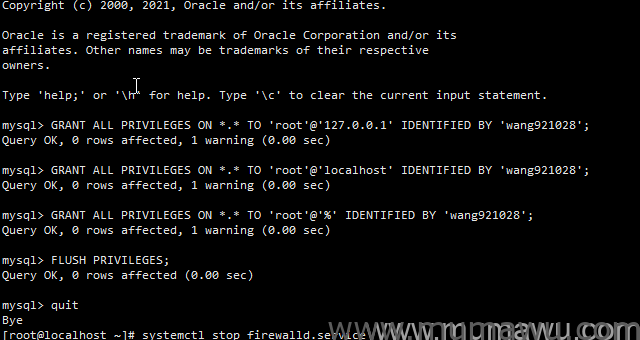








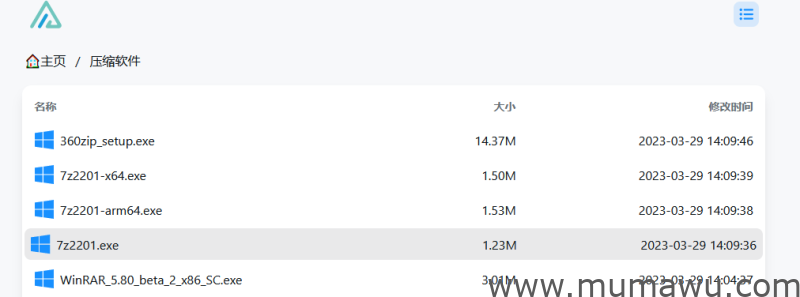

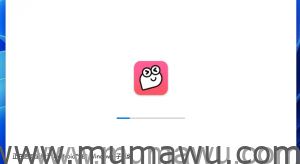
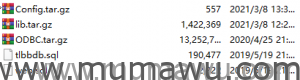
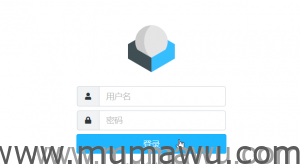








暂无评论内容